因此,您想在计算机上挂单并服从它,或者您想让计算机大声朗读。恭喜你!您正处于正确的时代,可以高度准确地实现这两个目标。今天,我们将介绍在Mac上将语音转换为文本,反之亦然的具体过程。
这是在Mac上可以通过语音控制执行的操作。
在Mac上听写文本听写
Mac的内置听写功能非常方便编写笔记,电子邮件,tweet等。您甚至可以使用语音输入撰写整篇文章。
要启用听写功能,请转到系统偏好设置>键盘>听写,然后选择打开单选按钮听写:旁边。在此选项下面查找使用增强的听写复选框。您需要选中此复选框,以确保即使离线时也可以听写文字。现在您就可以听写文字了!
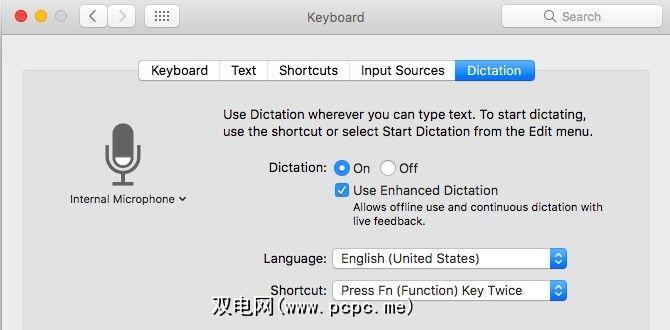
您可以通过连续两次按功能键从任何应用程序进入听写模式。当然,如果活动的应用程序不支持文本输入,那么您指定的所有文本都会变得无语。

您可能会感到讨厌,您指定的单词没有出现在屏幕上逐一。当您暂停播放时,它们会显示在简短的摘要中。直到完成每个片段的口述之后,您才能知道是否有错字。
If you want to configure a custom shortcut to activate the dictation mode or if you want to switch to a different language, head back to System Preferences > Keyboard > Dictation. Hit the About Dictation and Privacy button there if you want to read about how Apple processes the text you dictate and the information it contains.
保存Apple的Dictation支持页面以查找用于输入标点符号和格式文本的关键字。
现在,如何使用语音在Spotlight中键入查询?点击 Cmd +空格键触发Spotlight,然后按两次功能键以触发语音输入,并告诉Spotlight您要搜索的内容。
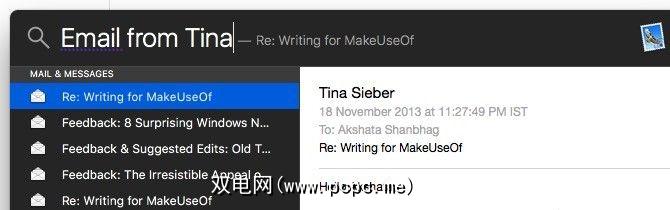
使用听写输入文本并不适合所有人。和我一样,您可能会发现,当您进行口述时,没有多少精神体操能使您的言语从舌头流淌出来。不要让它阻止您使用“听写命令"功能,我们将在下面进行探讨。
订购Mac与语音命令有关
“向左移动。开始听写。大写的。
好吧,最后一个命令将不起作用,但其他命令将使您的Mac服从您。就是说,如果您启用了如上一节中所述的内置听写功能。完成后,您可以导航Mac并使用语音命令执行各种常见操作。
要查看可以使用的默认命令列表,请转到系统偏好设置>辅助功能>听写 >,然后点击听写命令... 按钮。单击命令列表下方的“加号"图标,开始设置自己的语音命令。
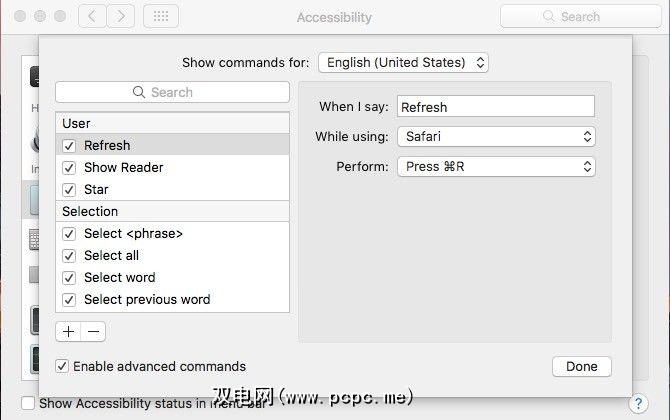
检查收件箱,设置提醒,使用Siri滚动骰子
Siri来了通过Sierra版本升级到macOS。如果您选择在安装或升级到Sierra时不启用Siri,请转到系统偏好设置> Siri 以启用Apple的语音控制个人助手。
在启用Siri的情况下,您可以找到文件,赶上推文,计算距离,发送电子邮件等等。亲自检查一下Siri似乎无穷的功能。在这种情况下,您将不得不依靠Mac的Dictation功能,或者像DragonDictate这样的应用程序,我们将在接下来的内容中进行介绍。
使用Dragon for Mac进行文本的书写,编辑和转录
如果您永远不想输入文本,请投资Nuance的Dragon for Mac。也称为DragonDictate。是的,该软件起价为300美元,价格昂贵,但据说可以提供令人印象深刻的匹配结果。
借助DragonDictate,您可以听写文字并通过语音命令控制Mac。不过,在付款之前,请使用Automator尝试自定义语音命令。事实证明,这可能是您更好的解决方案。它对用户友好而且对口袋友好!
以前的PCPC.me作家巴卡里(Bakari)是DragonDictate的超级用户。在开始购买Mac之前,请先阅读Bakari对Mac Dictation和DragonDictate的比较评论。
说实话,我发现Nuance语音识别软件的不同版本的名称令人困惑。我会留给您理解它们。
使用Mac Speech和Dictater大声读出文本
要让Mac为您大声朗读文本片段,请选择一段文字,然后点击编辑>语音>开始讲话。要停止阅读会话,请单击编辑>语音>停止讲话。
如果要切换到其他系统语音或调整讲话速度,可以从系统偏好设置>辅助功能>语音。在那里,您还可以设置一个快捷方式来触发文本到语音的转换。
Mac语音功能的问题在于,您只能触发或停止它-您不能暂停朗读会话期间,可以快进或快退文本。第三方应用程序Dictater通过添加语音控件来允许您跳过文本并暂停阅读,从而为您解决了此问题。
安装Dictater之后,请转到系统偏好设置>键盘>快捷方式>服务>文本,然后选中听写的复选框。
现在,您可以先选择文本,然后选择听写选项来触发语音功能从上下文菜单或右键单击菜单中。这会打开Dictater的控件界面,该界面为您提供了用于暂停,播放和跳过文本的按钮。控件中的“预览"或“眼睛"图标后面甚至隐藏有提词提示器功能。
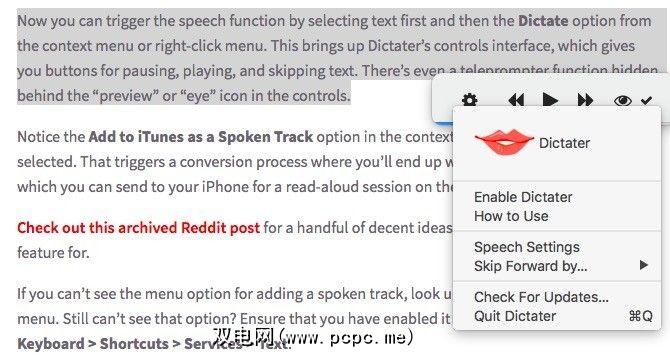
请注意,在以下情况下,上下文菜单中的添加为iTunes的语音轨道选项您选择了文本。这将触发转换过程,最终您将在iTunes中获得音频文件,然后可以将其发送到iPhone以便随时随地进行朗读会话。有关如何使用此功能的一些不错的想法,请查看此Reddit存档文章。
如果看不到添加口述曲目的菜单选项,请在服务下查看。仍然看不到该选项?确保已在系统偏好设置>键盘>快捷方式>服务>文本下启用了该功能。
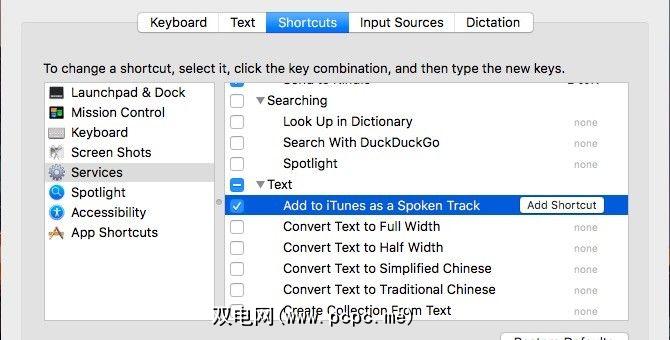
是否要Mac读取菜单项,按钮文本等?您需要从系统偏好设置>辅助功能> VoiceOver 启用VoiceOver实用程序。
如果Mac无法理解您的听写内容
Mac听写我不擅长破译我的印度口音,我不擅长模仿美国人的口音。但是iOS上的听写功能令人印象深刻。它几乎可以理解我所说的所有内容!我什至不需要减慢或发音任何单词。
为了利用iOS上的听写准确性,我建立了一个记笔记应用程序(Letterspace),使笔记保持同步。我的Mac和iPod Touch通过云计算。我使用语音命令在iOS版本的应用程序中命令的所有内容都会在几秒钟内显示在Mac版本的应用程序中。随时尝试使用Apple Notes或任何其他基于Mac和iOS的,与云同步的笔记记录应用程序。
如果您使用的是Android设备,则可以在其上使用语音输入来指示笔记,然后在Mac上使用Google文档对它们进行格式化。
说出来,听一听
在Mac上进行文本到语音的转换非常简单,并且使用Dictater应用程序会更好推荐的。语音到文本的转换可能是一件棘手的事情。不要让最初的麻烦让您失望。准确的听写确实会随着时间和实践而变得更加容易。了解所用软件的局限性,并找到解决方法。进行口述时,养成口头表达习惯。否则,您将得到如下结果:

在Apple不断改进的语音控制功能,Dragon的高级语音识别软件以及Google准确的语音键入之间,大多数Mac用户可以设置一个体面的工作流程。但是,还有其他一些第三方选项会很不错。
您是否曾经使用语音来控制Mac?结果如何?您是否有值得推荐的优质语音应用?与我们分享它们!
标签: macOS Sierra Siri 语音识别 语音到文本 语音命令









